Denne artikel viser dig, hvordan du forvandler din Raspberry Pi til et virtuelt privat netværk igennem Hamachi .
Gør Raspberry Pi til et virtuelt privat netværk ved hjælp af Hamachi
Hamachi kræver ingen konfigurationsindstillinger, og det kan installeres på Raspberry Pi fra følgende trin:
Trin 1: Download Hamachi Deb-pakken på Raspberry Pi
Download først Hamachi deb-pakke fra embedsmanden internet side bruger wget kommando:
$ wget https: // vpn.net / installatører / logmein-hamachi_2.1.0.203- 1 _armhf.deb
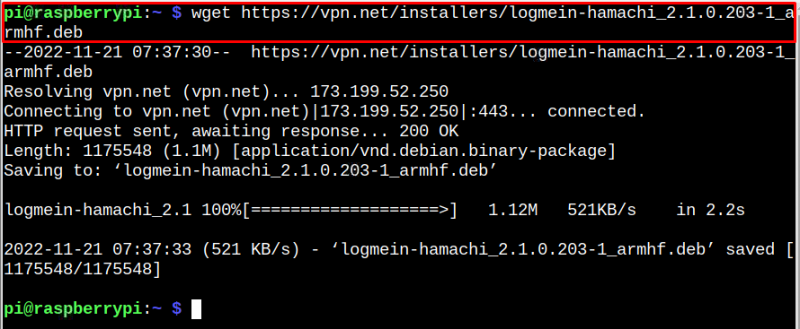
Trin 2: Installer Hamachi Deb Package på Raspberry Pi
At installere Hamachi deb-pakke på Raspberry Pi, brug følgende passende kommando:
$ sudo passende installere . / logmein-hamachi_2.1.0.203- 1 _armhf.deb
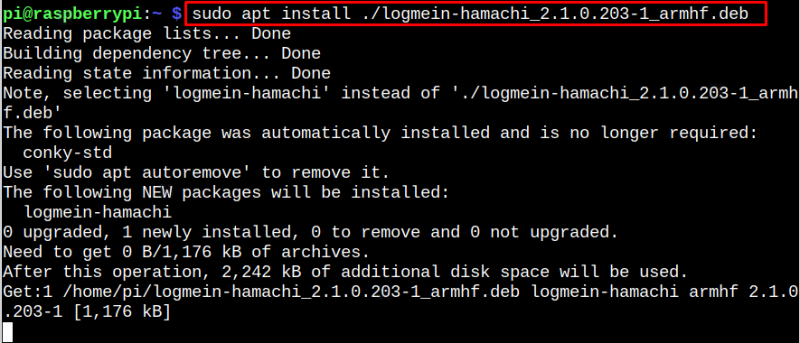
Trin 3: Bekræft Hamachi-installationen
At sikre Hamachi er installeret, kan du køre følgende 'version' kommando:
$ hamachi --version
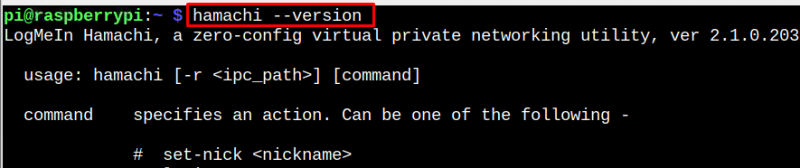
Trin 4: Log automatisk ind på Hamachi
For automatisk at logge på Hamachi på Raspberry Pi skal du bruge følgende kommando:
$ sudo hamachi Log på 
Vent, indtil du modtager en 'OKAY' besked, der sikrer, at du har logget ind Hamachi på Raspberry Pi-systemet.
Trin 5: Opret et privat netværk på Raspberry Pi ved hjælp af Hamachi
For at begynde at oprette dit første virtuelle private netværk, følg nedenstående syntaks:
$ sudo hamachi skabe < netværksnavn > < adgangskode > Bemærk: Erstatte

Dette vil skabe et virtuelt privat netværk på dit Raspberry Pi-system. For at se din netværks-IP oprettet gennem Hamachi , kan du bruge 'værtsnavn -I' kommando:

Den fremhævede IP-adresse er den IP, der er oprettet gennem Hamachi og du kan bruge denne IP-adresse til at få fjernadgang til enheden.
Tilføj en enhed til dit virtuelle private netværk
For at tilføje et andet system til dit virtuelle private netværk, skal du installere Hamachi applikation på systemet. I mit tilfælde tilføjer jeg min bærbare computer til Raspberry Pis netværk, og af denne grund er jeg nødt til at installere Hamachi til Windows gennem dette internet side.

Klik på 'Strøm' knappen for at aktivere eller indstille Hamachi .
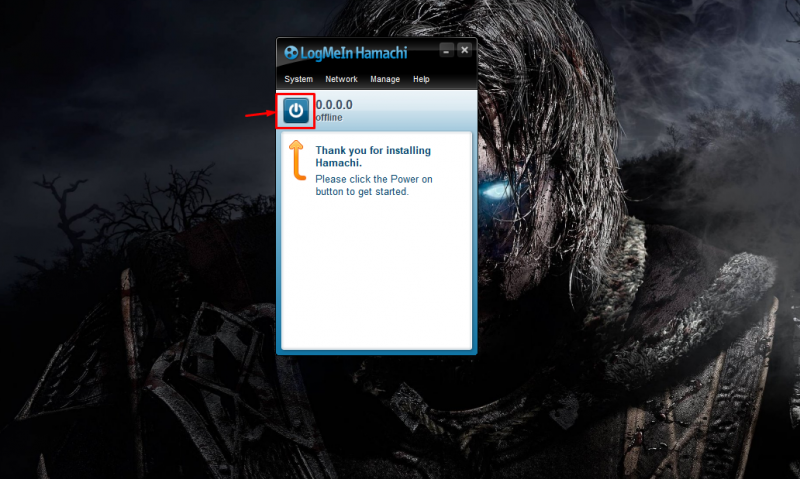
Tilmeld dig Hamachi eller log ind, hvis du har en konto.
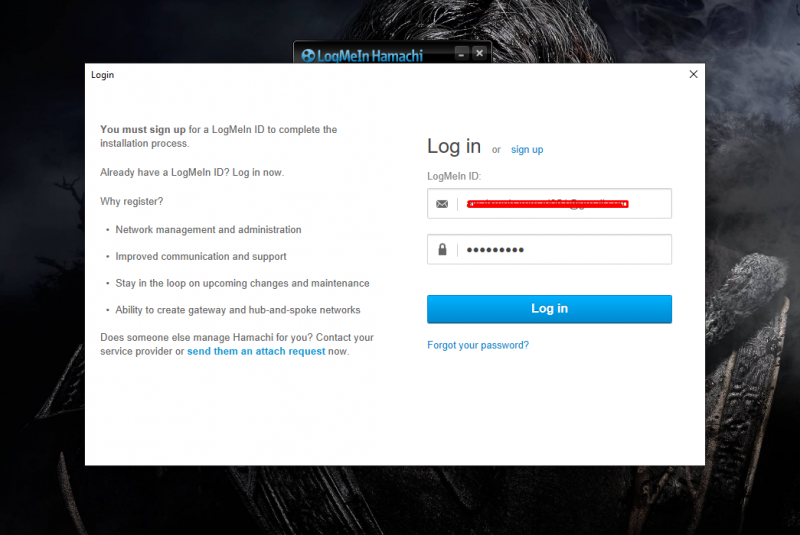
Klik på 'Tilslut dig et eksisterende netværk' mulighed.
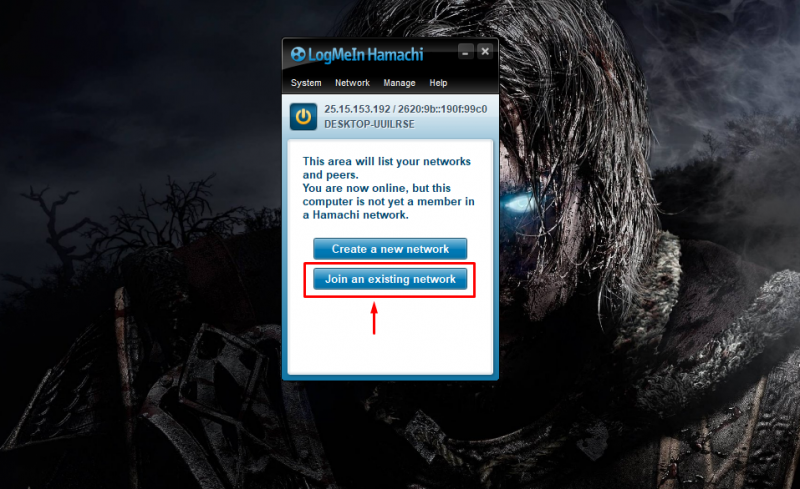
Skriv ned dit Raspberry Pi Network ID og din adgangskode, du har oprettet i Trin 5 og klik på 'Tilslutte' knappen for at logge ind.
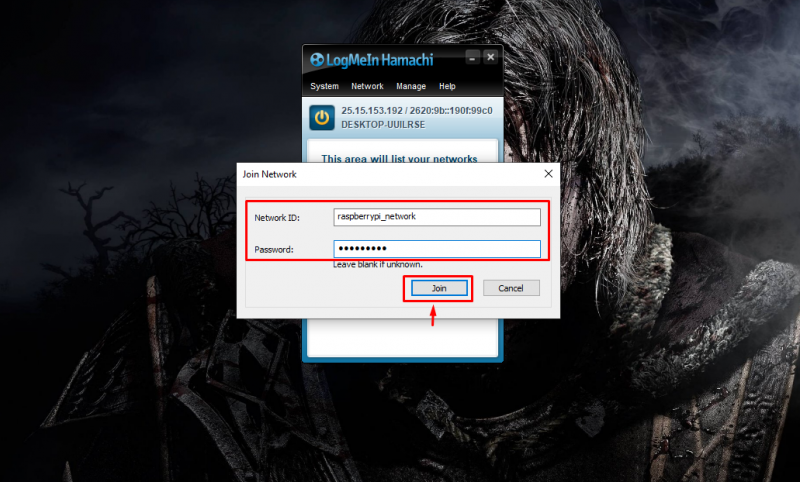
Dette føjer det andet system til Raspberry Pi-netværket.
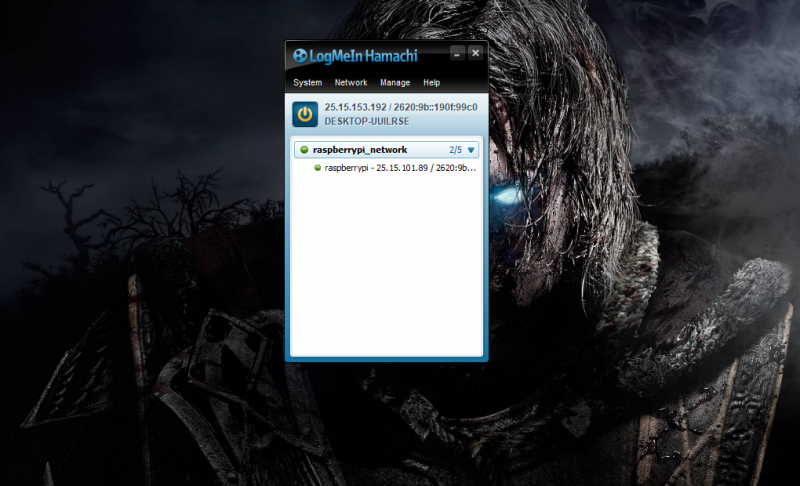
På denne måde kan du tilføje flere netværk til dit private netværk og begynde at skjule din rigtige identitet.
Konklusion
Hamachi er en platform, der giver Raspberry Pi-brugere mulighed for at skabe et virtuelt privat netværk og skjule enhedens rigtige identitet. Du kan installere dette værktøj fra Debian-pakken, og efter installationen kan du automatisk logge ind på Hamachi , opret et virtuelt netværk og indstil en adgangskode for at beskytte dit netværk. Senere kan du bruge det virtuelle netværks legitimationsoplysninger til at tilføje andre enheder til dit netværk.